
|
Читайте также: |
Окна документов «живут» внутри окон приложений. Как явствует из их названия, они предназначены не для программ, а для документов. Вы можете разворачивать, сворачивать, восстанавливать, перемещать и изменять размеры этих окон, но они всегда остаются в пределах окна своего приложения. На рис. 2.11 показано окно приложения, содержащее три открытых и два свернутых окна документов.
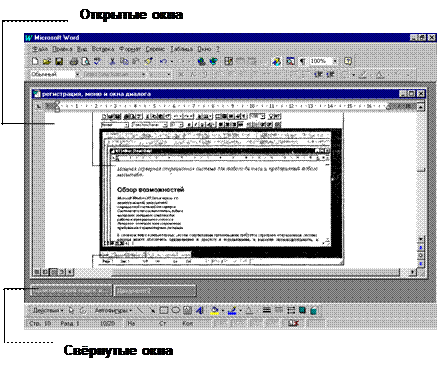 |
Обратите внимание на то, что заголовок одного из них имеет тот же цвет, что и заголовок окна приложения. Этот документ в данный момент находится в фокусе и является активным. Заметим также, что свернутые окна документов превращаются в миниатюрные заголовки.
Активное окно документа можно закрыть, нажав клавиши Ctrl+F4 или щелкнув левой кнопкой мыши по закрывающей кнопке окна документа. Многие программы позволяют перемещаться из одного окна документа в другое нажатием комбинации клавиш Ctrl+F6.
Управление окнами документов (выбор активного окна, взаиморасположение окон, разделение текущего окна, создание нового) можно осуществлять через меню Окно окна приложения.
Папки
Папка — это хранилище, в котором могут содержаться компьютеры, диски, очереди заданий на печать, файлы и другие папки. На рис. 2.8 показано, как может выглядеть папка. Папка - это место для хранения программ, документов и, возможно, дополнительных папок. Локальные жесткие диски и диски сетевых серверов организованы в виде иерархии папок.
Ваш компьютер представлен папкой под названием Мой компьютер, а ваша рабочая группа — папкой Сетевое окружение
Для отображения содержимого папок в Windows NT используются два типа окон. На рис. 2.12 показано окно папки. Чуть раньше, на рис. 2.6, было представлено окно Проводника Windows NT. Окна папок и Проводника обеспечивают два способа доступа к одной и той же информации - содержимому папки. И те и другие — обыкновенные окна приложений
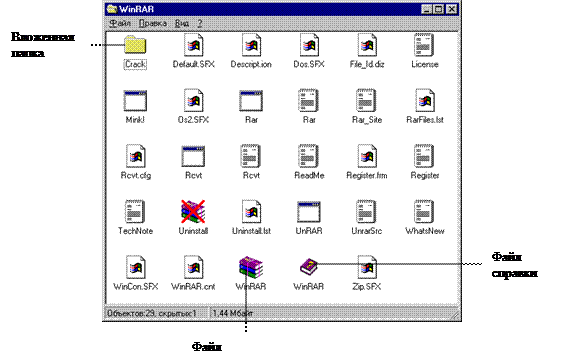 |
Объекты, относящиеся к самой системе Windows NT, хранятся в системных папках. Можно подключать и конфигурировать принтеры, открывая для этого системную папку Принтеры, просматривать и устанавливать шрифты в системной папке Шрифты, а также настраивать различные режимы работы системы посредством папки Панель управления.
Рабочий стол - это тоже папка. Вершина иерархии папок Windows NT — это папка Рабочий стол. Эта материнская для всех остальных папка обладает рядом особых свойств. В частности, для того чтобы просмотреть ее содержимое, не требуется никаких окон папок. Рабочий стол находится под остальными окнами и полностью виден, когда все окна свернуты.
Если вы захотите изобразить Рабочий стол в виде папки, не пытайтесь добиться этого, открывая папку Мой Компьютер и требуя показать ее родителя. Рабочий стол действительно является папкой-родителем для папки Мой компьютер, однако информация о его содержимом хранится в особом месте. Если Windows NT установлена в папке C:\Winnt, то папка Рабочего стола будет иметь полное имя
С: \Winnt\Profils\имя_пользовагеля\Рабочийстол
где имя_пользователя — то имя, под которым вы регистрируетесь в системе.
Окна диалога
Практически во всех приложениях Windows вы выбираете команды из меню, представляющих собой списки возможных действий, которые как бы выпадают из строки меню, расположенной в верхней части окна приложения. В тех случаях, когда программе для выполнения команды необходима дополнительная информация, на экран выводится окно диалога, в котором можно заполнить поля ввода или выбрать один из предлагаемых вариантов.
Многоточие (...) означает незавершенность фразы. В меню Windows многоточие, следующее за названием команды, указывает на то, что она не будет выполнена сразу, а ее выбор приведет к появлению на экране окна диалога, используемого системой для получения дополнительной информации по выбранной в меню команде.
Окна диалога могут иметь любые размеры и состоять из самых разнообразных элементов. Некоторые из них просты, тогда как другие могут быть весьма сложными. Окна диалога могут включать в себя компоненты, относящиеся к одному из следующих типов:
· командная кнопка;
· вкладки;
· текстовое поле;
· список;
· раскрывающийся список;
· переключатели;
· флажок;
· счетчик;
· ползунок.
Дата добавления: 2015-10-31; просмотров: 104 | Нарушение авторских прав
| <== предыдущая страница | | | следующая страница ==> |
| Кнопки управления окном | | | Командная кнопка |